Resumo: este tutorial ajudará todos dentro explorando seu conhecimento sobre como exportar dados para o Excel. Este artigo aborda quatro maneiras possíveis de exportar dados para o Excel e também fornece algumas dicas fáceis para solucionar problemas encountred enquanto isso executando esse processo.
Como Para exportar dados para o Excel
Dê uma olhada rápida nos diferentes métodos que discutiremos para exportar dados para o Excel.
Método # 1: Usando o Assistente de Exportação
Método # 2: Exportando dados para o Excel de um botão
Método 3 # Exportando dados do relatório para o Excel
Método 4 # Exportar dados SQL para o Excel
Vamos falar sobre todos esses métodos em detalhes ….!
Método # 1: Usando o Assistente de Exportação
Em nosso primeiro método, aprenderemos a exportar dados para o Excel usando o assistente de Exportação . Aqui vamos considerar a exportação de dados do Access para o Excel.
Etapas para exportar dados de Access para o Excel usando o Assistente de Exportação
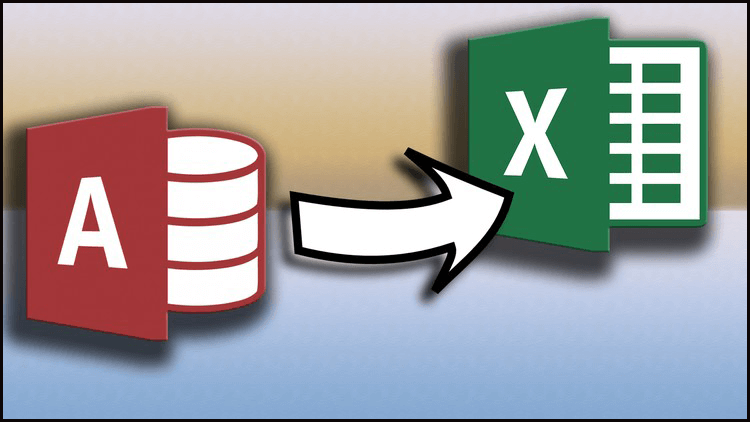
- Antes de tudo, feche a pasta de trabalho do Excel aberta anteriormente antes de iniciar o processo de exportação.
- Agora vá para o painel de navegação do banco de dados de origem do Access e faça uma seleção do objeto que você precisa exportar.
- Toque na guia Dados Externos e depois vá para o grupo de exportação. Nesse grupo, clique no ícone do Excel .
- Depois disso, você verá que na tela é exibida uma caixa de diálogo Exportar – Planilha do Excel . Atribua um nome de arquivo para sua pasta de trabalho do Excel. Geralmente, o Access faz uso do nome do objeto de origem. Se você estiver disposto a modificá-lo, poderá fazê-lo.
- Agora, na caixa Formato do arquivo , escolha o formato que você precisa.
- Suponha que você esteja se aproximando para exportar consulta ou tabela. Além disso, se você deseja exportar os dados formatados, escolha a opção Exportar dados com formatação e layout .
Nota: no momento da exportação do relatório ou formulário, esta opção de Exportar dados com formatação e layout parece indisponível ou esmaecida para você.
- Se você deseja que sua planilha do Excel de destino seja aberta automaticamente após o processo de exportação. Basta colocar um sinal de verificação no campo ” Abrir o arquivo de destino após a conclusão da operação de exportação”
Se os objetos de origem já estiverem abertos ou na exibição, você selecionou um ou vários registros antes do início do procedimento de exportação. Depois, você pode escolher a opção “Exportar apenas os registros selecionados” .
Mas, para exportar todo o seu registro presente na exibição, você deve deixar a caixa de seleção Exportar apenas os registros selecionados vazia.
Observação: a caixa de seleção Exportar somente os registros selecionados parece indisponível para você se nenhum registro for escolhido.
- Toque na opção OK .
Se, infelizmente, os dados de exportação para o processo do Excel falharem devido a algum erro, o aplicativo Access emitirá uma mensagem sobre a causa do erro de exportação.
Se nenhum erro for encontrado, a tarefa de exportar dados do Access para o Excel será bem-sucedida. E automaticamente a pasta de trabalho do Excel de destino após a exportação ser aberta na tela.
Método # 2: Exportando dados para o Excel de um botão
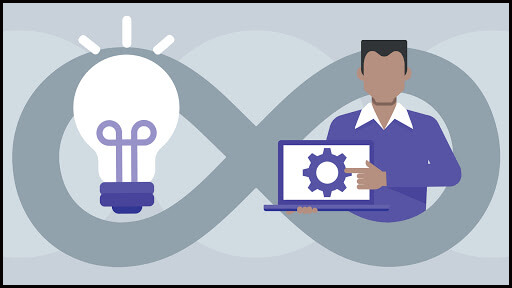
Nosso segundo método de exportação de dados para o Excel a partir de um botão é bastante rápido e automatizado para obter resultados rapidamente no Excel.
Nota :
A execução desse método removerá os zeros à esquerda porque os dados são exportados do conjunto de resultados. Portanto, você receberá apenas os dados brutos, excluindo subtotais ou colunas do relatório.
- Antes de tudo, visite a Janela de consultas do usuário e, agora, no menu Ferramentas , faça uma seleção para o “Modo Design” ou apenas toque no botão “Modo Design”.
- Clique com o botão direito do mouse na seção Janela, onde você deve colocar o botão primeiro. Ou, no menu de atalho, toque na opção “Criar botão …” .
- Depois, toque no botão “Editar texto” opção. Aqui você pode atribuir um nome ao botão e também pode formatar o botão de exibição.
Usando o botão da cor esquerda , você pode fazer alterações na cor do texto, enquanto usando o botão da cor certa , você pode modificar a cor do plano de fundo . Depois de concluir todas as tarefas, toque na opção OK presente nesta caixa de diálogo aberta do texto de edição .
- Agora, na lista suspensa presente na seção “Link para” , faça uma seleção para a consulta que você deseja executar através do botão.
- Na seção “Saída para”, você precisa escolher o botão “Aplicativo” .
- Quando todas as coisas acima estiverem concluídas, basta tocar no botão [OK] presente na caixa de diálogo Criar botão .
- Agora é hora de sair do modo Design. Para isso, basta ir ao menu da ferramenta e selecionar o modo de design.
- Para salvar seu botão criado. Você precisa ir ao menu Arquivo e tocar na opção “Salvar” .
- é hora de verificar se está funcionando ou não. Então, toque no botão criado e você verá que ele executará a consulta. E muito em breve você estará no botão para exportar dados automaticamente para o Excel.
Método 3 # Exportando dados do relatório para o Excel
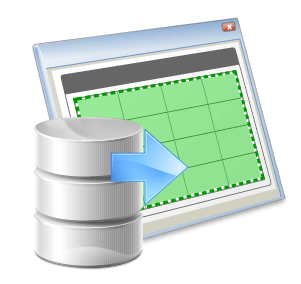
Antes de iniciar o processo de exportação de dados para o Excel, basta verificar se as configurações de exportação do Excel estão configuradas adequadamente ou não.
Definindo configurações de exportação do Excel
Você tem permissão para escolher o formato de arquivo do Excel para o qual o relatório será exportado. Pode ser também. csv ou .xml. Suponha, se você estiver escolhendo. csv , você pode selecionar o caractere usado como um separador nos arquivos CSV exportados.
Aqui estão as etapas para definir a configuração da exportação do Excel:
- Selecione o ícone
 presente no canto superior direito da página. Depois, escolha a opção Configurações.
presente no canto superior direito da página. Depois, escolha a opção Configurações.
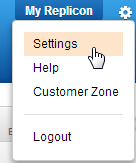
- Agora, no campo Report Export Export Format , selecione o apropriado Suponha que você esteja usando o Excel XP ou as versões mais recentes e escolha o formato .xml . Mas se você estiver usando uma versão antiga do Excel, selecione o. formato csv .
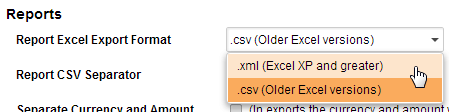
- Suponha que você tenha escolhido o . csv Então , nesse caso, inserir o caractere que deve ser usado como separador de campo dentro dos relatórios que são exportados para o Excel. Por padrão, o campo já parece definido aqui é vírgula (,).
- Escolha a opção Compactar anexo de email do Excel para compactar os anexos de email e enviá-lo no formato de arquivo .zip. Bem, é uma etapa muito útil para diminuir o tamanho do arquivo de relatórios grandes.
- Toque na opção Salvar .
Exportando dados para o Excel
Para exportar dados para o Excel, execute as seguintes etapas:
- Abra os relatórios cujos dados você deseja exportar.
- No canto superior direito, você verá esse tipo de
 exportação do Excel ícone de. Então, toque nele.
exportação do Excel ícone de. Então, toque nele.
Você verá que, após a conclusão da etapa, o arquivo do Excel será gerado.
Método 4 # Exportar dados SQL para o Excel

Você pode executar a tarefa de Exportar dados do SQL para o Excel usando o Assistente para Importação e Exportação do SQL Server.
Este recurso do assistente é uma oferta do SQL Server Management Studio (SSMS). Usando esse recurso, é possível executar facilmente a tarefa de exportar dados SQL para o Excel.
- Abra o SSMS (SQL Server Management Studio) e conecte-se ao seu banco de dados.
- No explorador de objetos, procure o Banco de Dados do Servidor no qual você precisa exportar para o Excel. Depois de obtê-lo, toque nele com o botão direito. E, em seguida, escolha Tarefas> Exportar dados para exportar os dados da tabela no SQL.
Depois de fazer isso na tela, o Assistente para Importação e Exportação do SQL Server aparece aberto na tela.
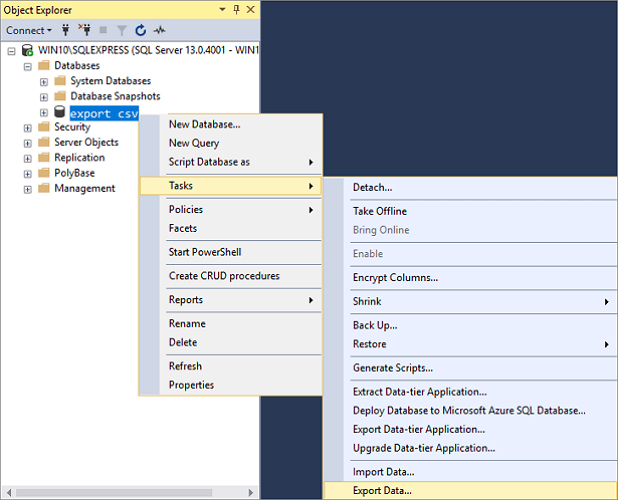
- Clique no botão suspenso Fonte de dados para escolher a fonte de dados que você precisa copiar. Nesse menu suspenso, você deve escolher a opção “SQL Server Native Client 11.0” .
Na caixa suspensa do nome do servidor, escolha a instância do SQL Server . Visto que, na seção Autenticação, escolha autenticação para a conexão da fonte de dados. Depois disso, na caixa suspensa do banco de dados, selecione o banco de dados do qual você precisa copiar os dados.
Quando tudo estiver pronto, basta pressionar a opção “Avançar” .
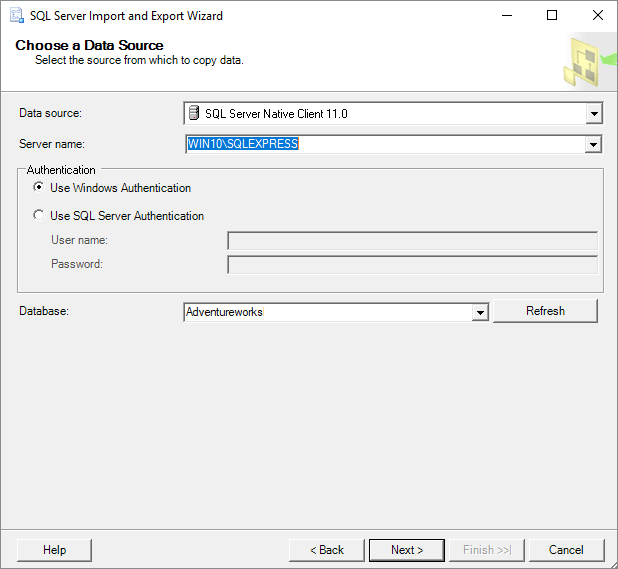
- A próxima janela que você verá na tela é “Escolha um destino” . Na caixa aberta, escolha uma caixa Destino , para as caixas de destino, basta fazer uma seleção para o Depois, atribua a versão e o caminho do arquivo Excel conforme preenchendo todos os dados, toque no botão “Avançar” .
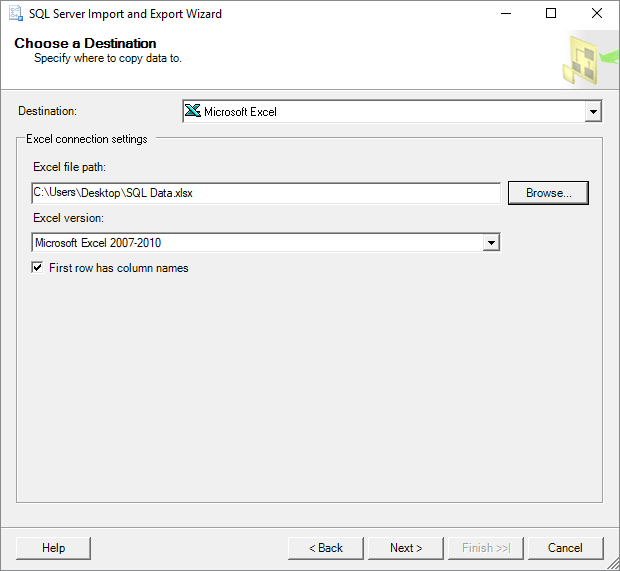
- A próxima janela aberta é “Especificar cópia ou consulta da tabela “. Aqui você deve selecionar a opção “Copiar dados de uma ou mais tabelas ou visualizações”. Depois, toque no botão Avançar .

- Na próxima janela aberta de “Selecionar tabela e exibições de origem”, você pode fazer uma seleção para uma ou mais exibições e tabelas das quais deseja exportar dados SQL para o Excel.

Toque na opção de visualização para obter uma visualização fácil dos dados que serão gerados no arquivo do Excel. Para avançar para a etapa seguinte, escolha a próxima opção.
- Agora na tela, uma janela de “Salvar e Executar Pacote” é Nesse caso, você deve escolher a opção “Executar imediatamente” e pressionar o botão “Avançar” .
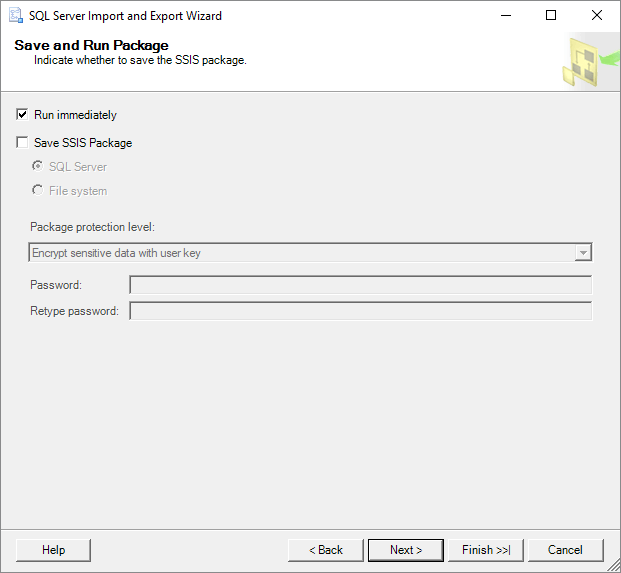
- A próxima janela que aparece agora é “Complete the Wizard”. Nesta janela, você pode fazer uma rápida recapitulação da etapa que você executou até agora. Se você encontrar tudo OK , pressione o botão Finish Tapping para iniciar a exportação. De Dados SQL Para Excel.
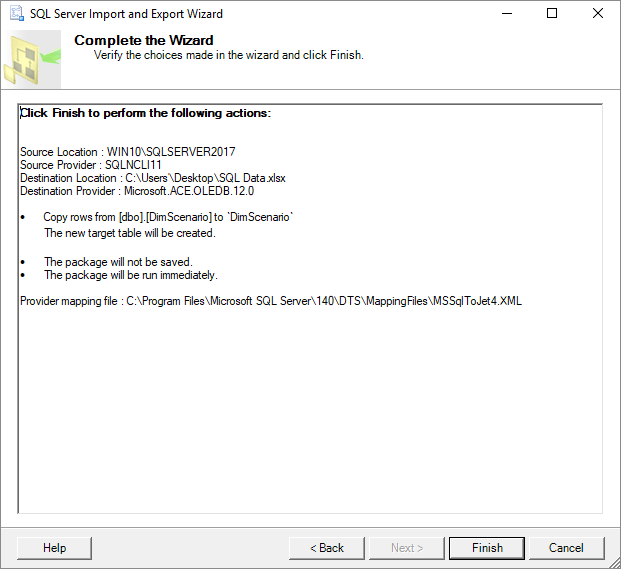
- Na próxima janela, você pode assistir ao processo de exportação. Após a conclusão, toque no botão suspenso presente ao lado de “Relatório”.

- No menu suspenso, você deve escolher “salvar relatório em arquivo… ” ( com o bloco de notas ou Excel) para salvar o relatório. Nesse bloco de notas e no Excel, você precisa escolher o Excel para o arquivo de destino.
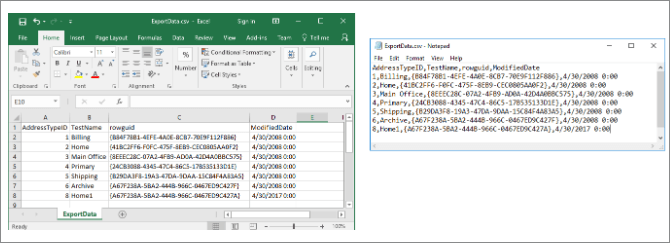
Conclusão:
O Microsoft Excel é um arquivo muito crucial e um pequeno erro pode assumir toda a pasta de trabalho do Excel e os dados armazenados nela. Portanto, é altamente recomendável manipular arquivos do Excel com cuidado e fazer backup dos dados do Excel regularmente para evitar a perda de dados no futuro.
Se você tiver alguma dúvida adicional sobre a exportação de dados para o Excel , informe-nos na seção de comentários abaixo.
Boa sorte….
